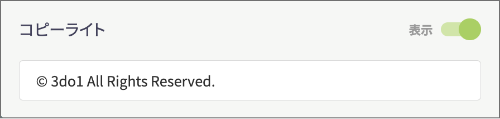ヘッダー・フッターの編集
ヘッダー・フッターについて
ヘッダー・フッターはページ編集画面から、表示項目やメニュー内容を編集できます。
▶任意のページ | ページ編集画面
※ヘッダー・フッターはサイト全体で共通です。どのページ編集画面から操作しても、サイト全体に反映されます。
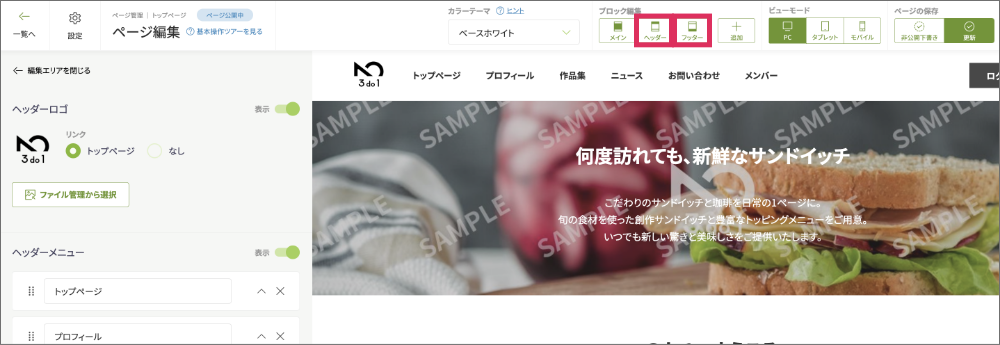
- ブロック編集の「ヘッダー」クリックでヘッダー編集エリアが表示される。
- ブロック編集の「フッター」クリックでフッター編集エリアが表示される。
ヘッダーの編集方法
ヘッダーでは、次のような部分を編集できます。
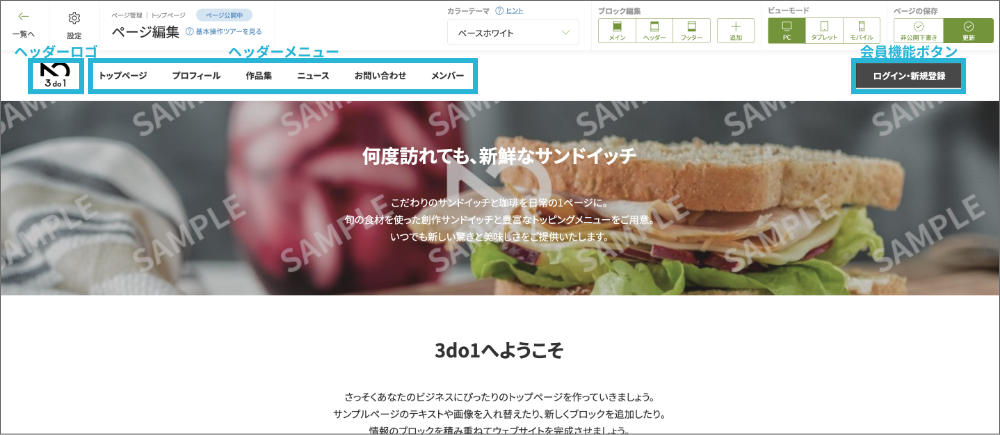
ヘッダーロゴ
ヘッダーロゴを設定できます。
不要な場合はロゴエリアごと非表示にできます。
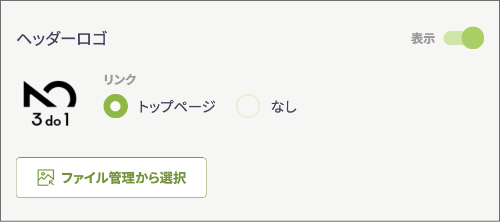
- ロゴとして表示したい画像を選択、もしくはアップロードする
- ロゴをクリックしたときのリンク先を指定する
ヘッダーメニュー
最大7個のヘッダーメニューを設定できます。
不要な場合はメニューエリアごと非表示にできます。
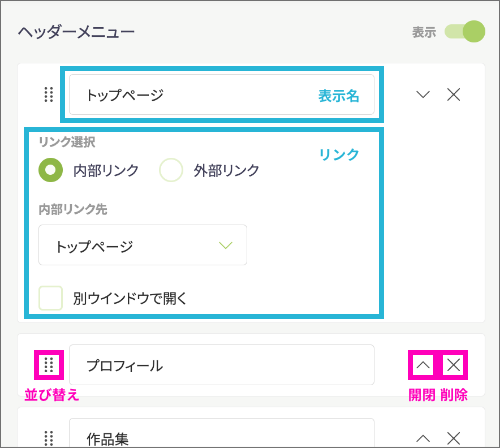
- メニューの表示名を入力する
- メニューのリンク先を指定する
リンク先の指定方法については下記のヘルプ記事をご覧ください。
また、メニューごとに次の操作が可能です。
- 並び替え:アイコン部分をドラッグ&ドロップでメニューを並び替え(PC版のみ)
- 開閉:アイコンをクリックでメニューの詳細編集項目エリアを開閉
- 削除:メニューを削除
会員機能ボタン
会員機能を利用する時に、「ログイン・新規登録」のボタンを表示させることができます。

フッターの編集方法
フッターでは、次のような部分を編集できます。
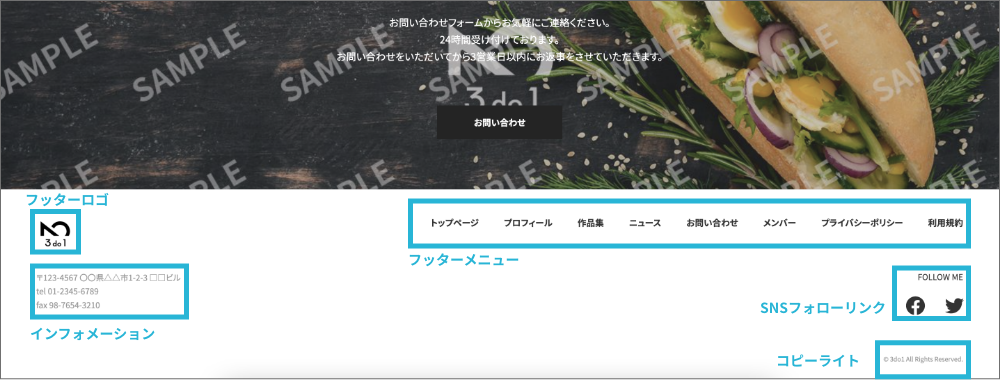
フッターロゴ
フッターロゴを設定できます。
不要な場合はロゴエリアごと非表示にできます。
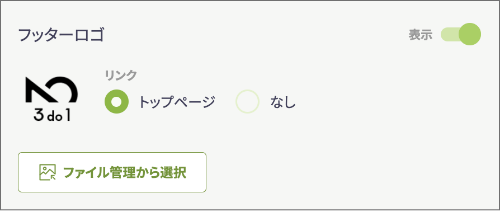
- ロゴとして表示したい画像を選択、もしくはアップロードする
- ロゴをクリックしたときのリンク先を指定する
フッターメニュー
最大7個のフッターメニューを設定できます。
不要な場合はメニューエリアごと非表示にできます。
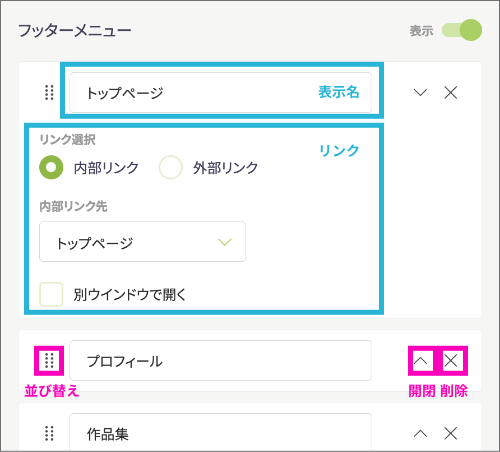
- メニューの表示名を入力する
- メニューのリンク先を指定する
リンク先の指定方法については下記のヘルプ記事をご覧ください。
また、メニューごとに次の操作が可能です。
- 並び替え:アイコン部分をドラッグ&ドロップでメニューを並び替え(PC版のみ)
- 開閉:アイコンをクリックでメニューの詳細編集項目エリアを開閉
- 削除:メニューを削除
SNSフォローリンク
次のサービスのアイコンでSNSフォローリンクを表示させることができます。
- Youtube
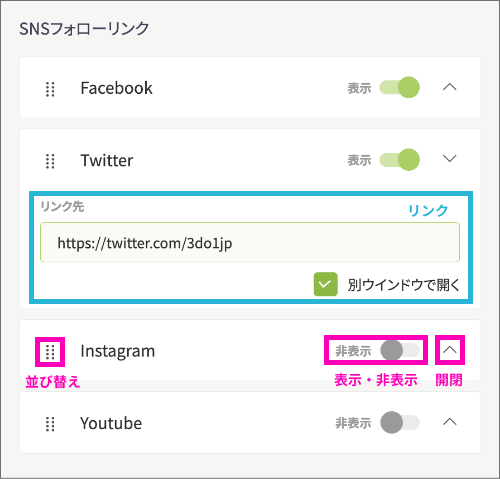
- 自分のSNSアカウントへのリンクを入力する
また、SNSリンクごとに次の操作が可能です。
- 並び替え:アイコン部分をドラッグ&ドロップでSNSフォローリンクを並び替え(PC版のみ)
- 表示・非表示:SNSフォローリンクを表示・非表示
- 開閉:アイコンをクリックでSNSフォローリンクの詳細編集項目エリアを開閉
※SNSフォローリンクの削除や追加はできません
インフォメーション
住所や電話番号などを表示できるフリーテキストエリアです。
不要な場合は非表示にできます。
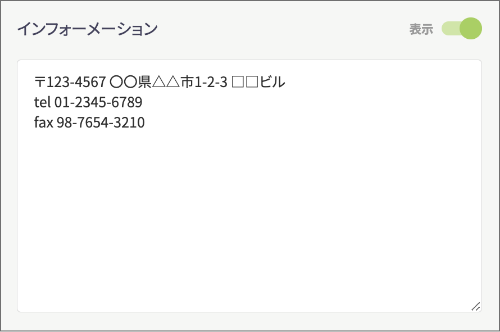
コピーライト
コピーライトを表示できます。
不要な場合は非表示にできます。